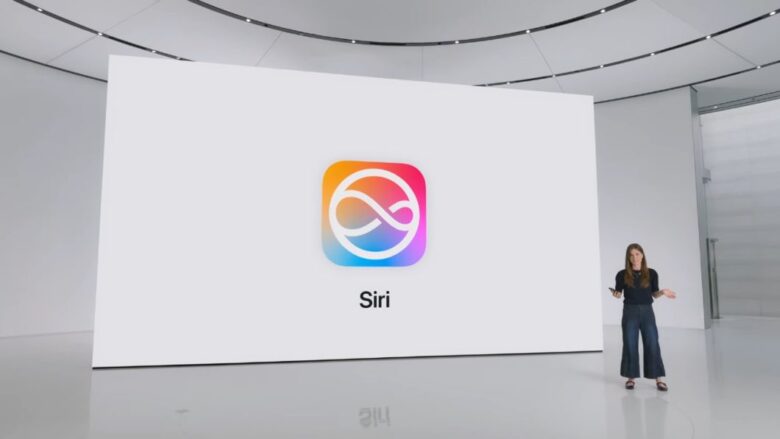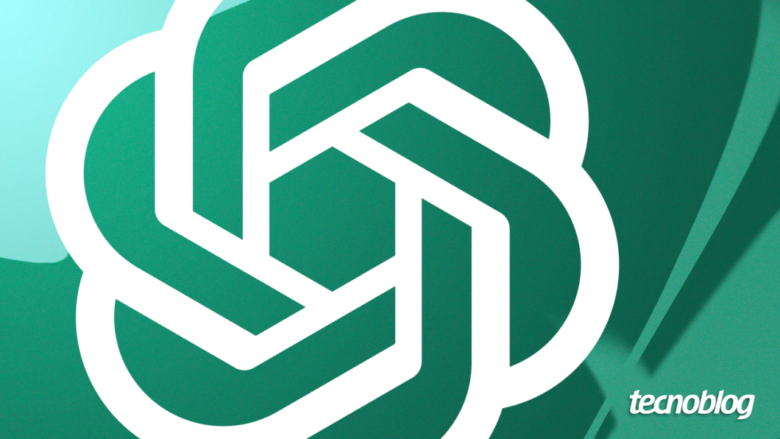Apple deve pagar US$ 1 bilhão por ano para usar IA do Google na Siri
Apple deve pagar US$ 1 bilhão por ano para usar IA do Google na Siri
Siri é a assistente virtual disponível em dispositivos da Apple (ilustração: Vitor Pádua/Tecnoblog)
Resumo
Apple deve fechar um contrato de US$ 1 bilhão por ano com o Google para usar o Gemini no desenvolvimento da nova Siri.
Segundo a Bloomberg, o modelo do Google substituirá temporariamente os sistemas internos da Apple.
A parceria deve ser discreta e seguir até que a Apple desenvolva modelos de IA que suportem as tarefas.
A Apple deve fechar um contrato bilionário com o Google para utilizar o modelo de inteligência artificial Gemini no desenvolvimento da nova Siri. Segundo Mark Gurman, da Bloomberg, o acordo prevê o pagamento de US$ 1 bilhão por ano ao Google e também inclui o uso do sistema da Alphabet como base para aprimorar a Siri, cuja reformulação é prevista para 2026.
A decisão representa uma mudança estratégica para a empresa de Cupertino, que vem tentando acelerar sua presença no setor de IA generativa. À Bloomberg, fontes próximas ao assunto afirmam que o modelo Gemini usado terá 1,2 trilhão de parâmetros e substituirá temporariamente os modelos internos da Apple.
O sistema deve oferecer uma capacidade muito maior de processar informações e entender o contexto das solicitações dos usuários.
Por que a Apple decidiu recorrer ao Google?
Após testar modelos de outras empresas, incluindo o ChatGPT da OpenAI e o Claude da Anthropic, a Apple teria optado pelo Gemini por seu desempenho superior em tarefas complexas. A intenção, segundo a Bloomberg, é usar a tecnologia do Google como uma solução provisória enquanto a empresa trabalha em seu próprio modelo.
Internamente, o projeto é conhecido como “Glenwood”, e é liderado por Mike Rockwell, criador do headset Vision Pro, e Craig Federighi, chefe de engenharia de software. O novo assistente de voz — com codinome “Linwood” — é planejado para o iOS 26.4.
O acordo prevê que o Gemini seja responsável por funções de resumo e planejamento, que permitem à Siri sintetizar informações e executar tarefas mais complexas. Outros recursos continuarão a operar com modelos desenvolvidos pela própria Apple.
A infraestrutura deve ser executada nos servidores Private Cloud Compute da companhia, mantendo os dados dos usuários isolados da rede do Google.
Parceria silenciosa
Apple Intelligence chegou aos dispositivos brasileiros em março (foto: Thássius Veloso/Tecnoblog)
Apesar da dimensão do acordo, a Apple não deve divulgar amplamente a colaboração. Segundo Gurman, a ideia é tratar o Google apenas como um fornecedor de tecnologia nos bastidores, diferentemente do acordo que tornou o buscador padrão do Safari.
Para o Google, o contrato reforça a influência do Gemini 2.5 Pro, atualmente um dos modelos mais bem avaliados do mercado. Já para a Apple, representa uma tentativa de recuperar o terreno perdido na corrida da IA.
A promessa é desenvolver, nos próximos anos, um modelo próprio de 1 trilhão de parâmetros, capaz de competir com o sistema do Google. O atraso nas funções de IA da Siri, porém, já obrigou a empresa a rever a campanha do iPhone 16.
Apple deve pagar US$ 1 bilhão por ano para usar IA do Google na Siri
Apple deve pagar US$ 1 bilhão por ano para usar IA do Google na Siri
Fonte: Tecnoblog